Làm thế nào để kết nối USB với Android Phone?
Bài viết này sẽ hướng dẫn bạn đọc cách kết nối USB với Android Phone:
Chuẩn bị
- Thiết bị kết nối USB OTG (On the Go), một cáp kết nối với
1 đầu microUSB để cắm vào jac sạc trên Android Phone và 1 đầu USB lớn để kết nối
với thiết bị USB. Bạn có thể tìm mua ở bất cứ cửa hàng tin học nào hoặc đặt mua
trên mạng với giá 3 USD tại Amazon.com hoặc NewEgg, với tên gọi cáp OTG. 
- Thiết bị Android Phone đã được Root.
Hướng dẫn thực hiện
Tải và cài đặt ứng dụng StickMount để thiết bị nhận diện được
thiết bị USB khi kết nối. 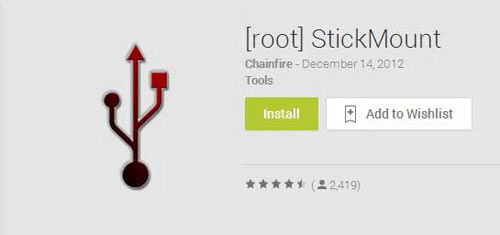
Kết nối cáp USB OTG vào jac sạc của Android Phone.

Kết nối thiết bị USB (hoặc thiết bị đọc thẻ nhớ SD) vào thiết bị cáp USB OTG.

Màn hình Android Phone sẽ xuất hiện một bảng thông báo nhận diện của StickMount. Bạn hãy đánh dấu vào dòng “Use by default…” và nhấn tiếp "OK" để xác nhận.
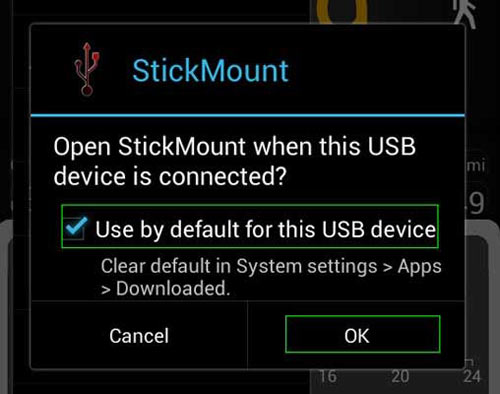
Một bản thông báo xác nhận xuất hiện, bạn chọn lệnh mình cần và nhấn tiếp "Allow".
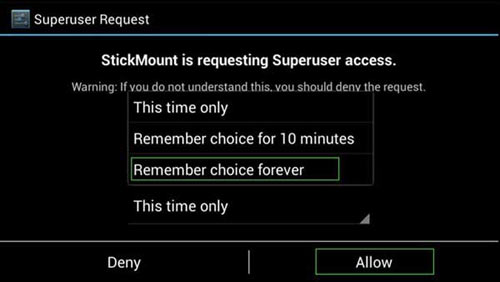
Sau khi quá trình kết nối thành công, một thông báo của StickMount xác nhận hiện lên trên màn hình. Kèm theo đó là đường dẫn của thiết bị USB đang kết nối.
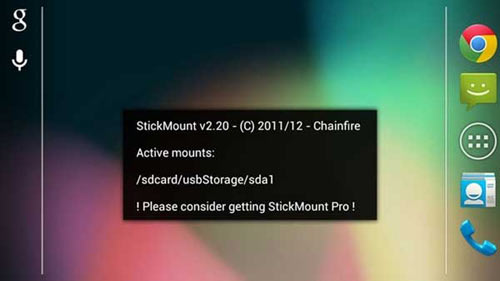
Bây giờ bạn hãy sử dụng một ứng dụng quản lý tập tin trong thiết bị và truy cập đến đường dẫn đã được StickMount thông báo trước đó, Khi truy cập vào đường dẫn, hãy chú ý thư mục "usbStorage", nó là chiếc USB của bạn đấy.
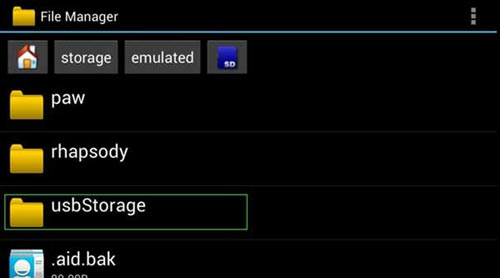
Nếu chưa có ứng dụng nào, bạn có thể tìm và cài ứng dụng Astro File Manager. Sau khi cài đặt Astro File Manager, khởi động nó và nhấn vào biểu tượng “usbdisk” để truy cập vào thiết bị USB.
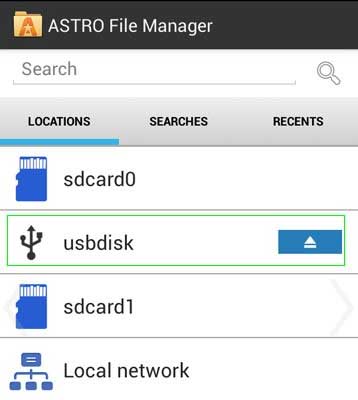
Bây giờ thì bạn có thể thao tác tập tin trong USB từ Android Phone rồi đấy.
Theo Quantrimang

